oppo手机怎么关闭浮屏功能?浮屏开关在哪里找?
在智能手机使用过程中,浮窗功能虽然能提升多任务处理效率,但有时也会成为干扰操作的“元凶”,以OPPO手机为例,其ColorOS系统提供的浮窗功能(包括应用浮窗、视频小窗等)虽为用户带来便利,但在某些场景下(如全屏游戏、专注工作或避免误触)需要及时关闭,本文将详细介绍OPPO手机关闭浮屏的具体方法、不同系统版本的差异设置,以及浮窗功能的自定义管理技巧,帮助用户全面掌握浮窗控制逻辑,实现更流畅的交互体验。
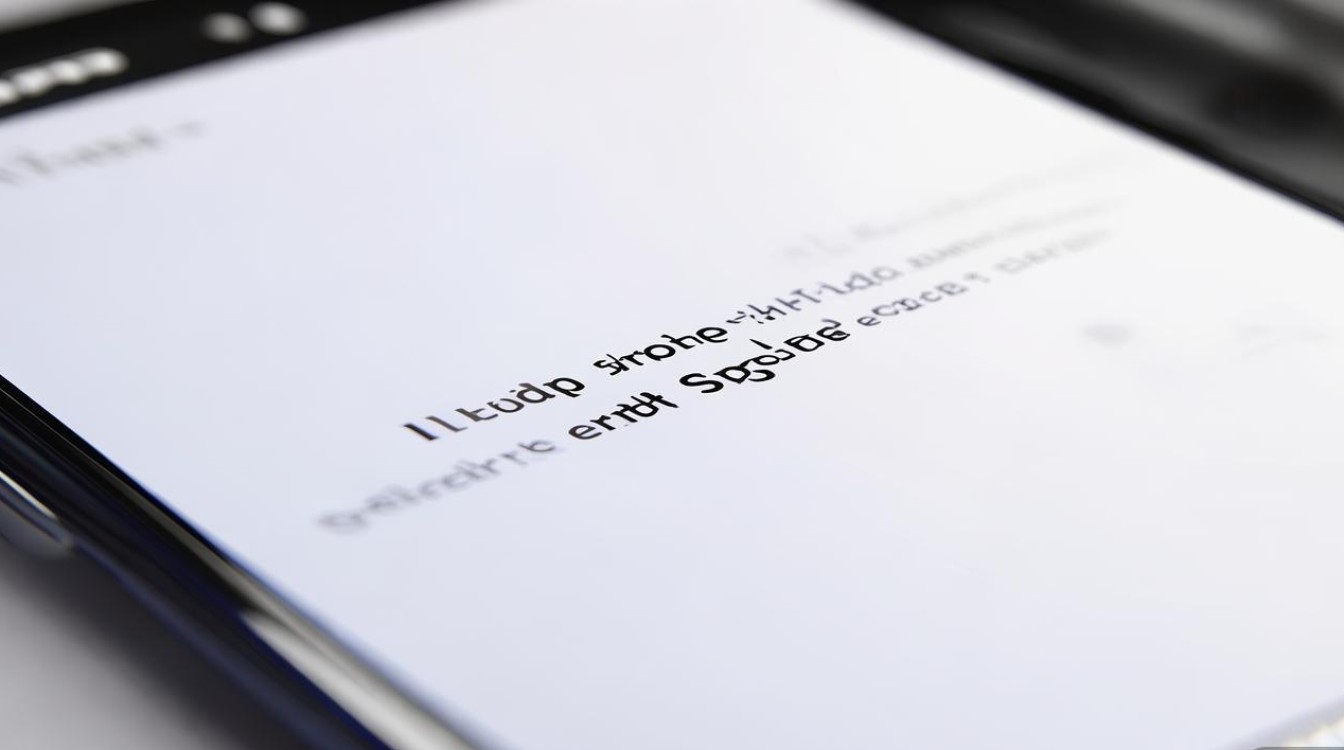
基础关闭方法:针对当前浮窗的快速操作
当手机屏幕上已出现浮窗时,可通过以下两种最直接的方式快速关闭:
拖拽浮窗边缘至隐藏区域
- 操作步骤:用手指长按浮窗边缘(非内容区域),当浮窗边缘出现半透明阴影或震动提示时,将其向屏幕边缘(左右下三侧均可)拖拽,直至浮窗完全移出屏幕范围。
- 适用场景:临时关闭单个浮窗,无需进入系统设置,适合快速切换任务。
点击浮窗内的“关闭”按钮
- 操作步骤:部分浮窗(如视频小窗、文档浮窗)会自带“×”或“关闭”按钮(通常位于浮窗右上角或左上角),直接点击即可关闭。
- 注意:若浮窗未显示关闭按钮,可能是系统限制或应用未适配,需结合拖拽方法或设置调整。
全局关闭浮窗:通过系统设置彻底禁用
若希望彻底禁用浮窗功能(或默认关闭),需进入ColorOS系统的设置菜单,具体路径因系统版本略有差异:
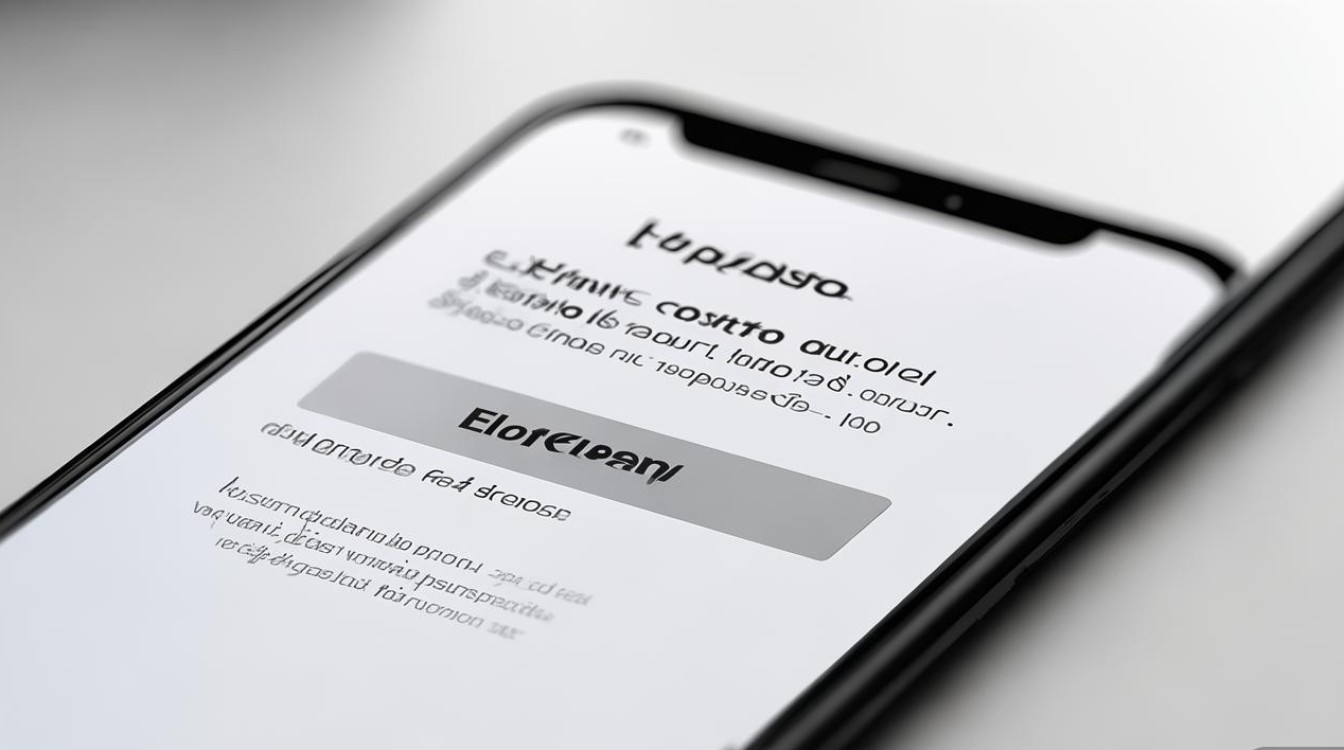
ColorOS 13及以上版本(基于Android 13)
- 设置路径:
设置→应用设置→应用权限管理→浮窗权限 - 操作步骤:
- 在“浮窗权限”页面,选择需要关闭浮窗的应用(如“微信”“抖音”等),或点击“应用管理”查看已安装应用列表;
- 进入单个应用权限页面,找到“浮窗”选项,关闭开关即可禁用该应用的浮窗功能;
- 若需全局关闭,可在“浮窗权限”页面顶部点击“关闭浮窗”按钮(部分系统版本支持“默认关闭”选项)。
ColorOS 12及以下版本(基于Android 12或更低)
- 设置路径:
设置→应用与权限→应用权限管理→特殊权限→浮窗权限 - 操作步骤:与ColorOS 13类似,但“特殊权限”需在二级菜单中找到,部分旧版本可能直接在“应用管理”中显示“浮窗”开关。
不同系统版本浮窗设置路径对比
| 系统版本 | 设置路径 |
|---|---|
| ColorOS 13+ | 设置 → 应用设置 → 应用权限管理 → 浮窗权限 |
| ColorOS 12 | 设置 → 应用与权限 → 应用权限管理 → 特殊权限 → 浮窗权限 |
| ColorOS 11及更早 | 设置 → 应用管理 → 点击右上角“⋮” → 调整设置为“显示浮窗应用” → 关闭对应应用开关 |
场景化关闭:智能浮窗与分屏模式的联动管理
ColorOS系统支持“智能浮窗”功能,即在特定场景(如视频播放、导航时)自动生成浮窗,此时可通过以下方式针对性关闭:
关闭智能浮窗自动触发
- 设置路径:
设置→特色功能→智能浮窗(部分版本为“智能侧边栏”子菜单) - 操作步骤:关闭“智能浮窗”总开关,或单独关闭“视频浮窗”“导航浮窗”等子功能,避免应用自动生成浮窗。
退出分屏模式关闭浮窗
浮窗功能与分屏模式常相互关联,若浮窗是由分屏操作触发,可通过以下方式关闭:
- 方法一:从屏幕底部上滑并暂停,唤出多任务界面,关闭分屏卡片;
- 方法二:用手指左右滑动分屏中间的分割线,直至两个应用合并为全屏,浮窗随之消失。
第三方应用浮窗关闭技巧
部分第三方应用(如社交、视频类APP)会自带浮窗功能,需在应用内设置中关闭:
- 以微信为例:
我→设置→通用→发现页管理→ 关闭“小程序浮窗”开关; - 以抖音为例:
我→三→设置→通用→ 关闭“使用小窗播放”选项。
若应用内未提供关闭入口,仍需通过系统“浮窗权限”管理(如第一部分所述)禁用。
浮窗功能自定义:按需开启/关闭的进阶设置
为兼顾效率与干扰控制,用户可通过以下自定义设置灵活管理浮窗:
设置浮窗白名单/黑名单
- 白名单模式:仅允许常用应用(如“备忘录”“音乐”)使用浮窗,其他应用自动关闭;
- 黑名单模式:禁止特定应用(如“游戏”“支付类APP”)使用浮窗,避免误操作。
- 设置路径:
设置→应用设置→浮窗权限→ 点击右上角“⋮” → 选择“仅允许列表中的应用”或“禁止列表中的应用”。
调整浮窗显示效果
- 固定浮窗位置:开启“浮窗位置锁定”,避免浮窗被误触移动;
- 调整浮窗大小:部分支持的手势操作(如双指缩放)可改变浮窗尺寸,减少屏幕占用。
常见问题与解决方案
关闭浮窗后仍自动弹出?
- 原因:应用后台自启动或智能浮窗功能未彻底关闭;
- 解决:进入
设置→电池→电池优化→ 关闭对应应用的“后台高耗用”权限,并确保“智能浮窗”总开关已关闭。
浮窗无法拖拽或关闭?
- 原因:系统临时卡顿或应用权限冲突;
- 解决:重启手机或进入
设置→系统管理→清除缓存(针对当前应用),若问题仍存在,尝试系统更新。
通过以上方法,用户可根据使用场景灵活关闭OPPO手机的浮屏功能,既能享受多任务处理的便捷,又能避免浮窗带来的干扰,建议定期检查系统设置与应用权限,确保浮窗功能始终符合个人使用习惯,从而提升整体操作体验。
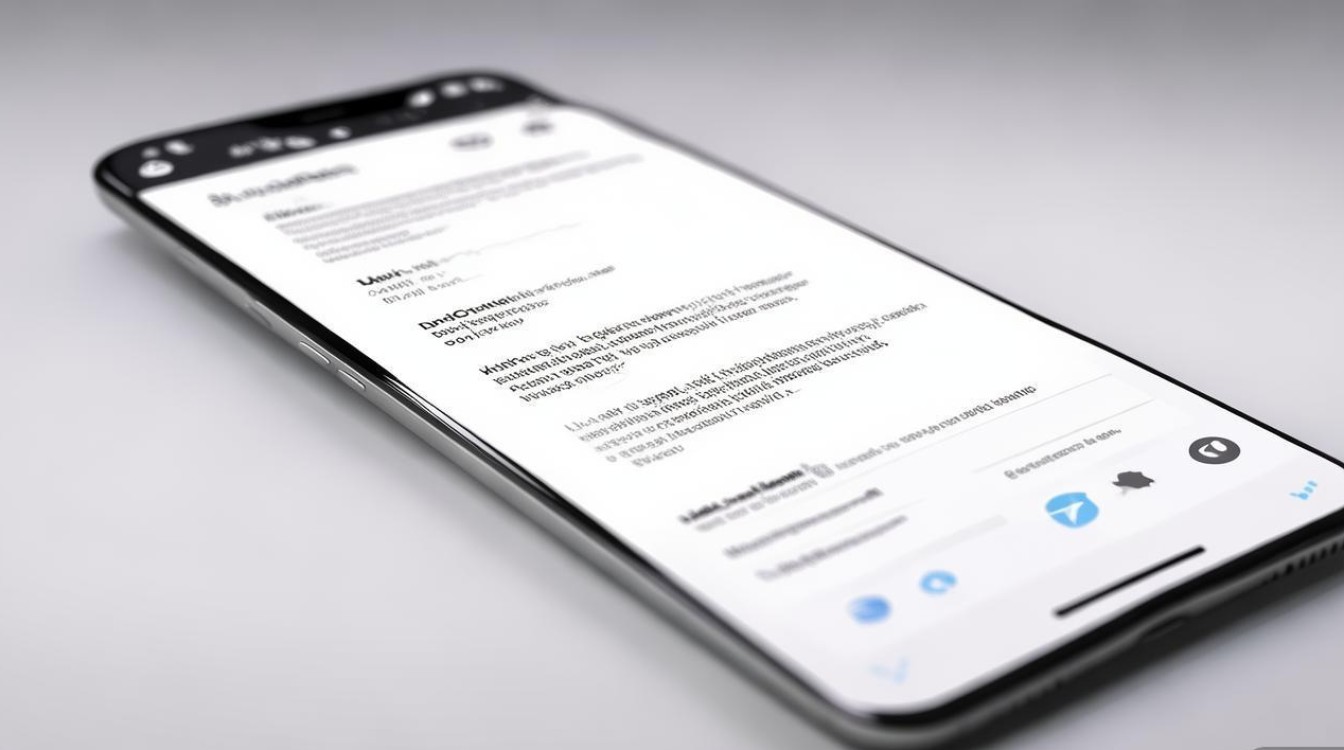
版权声明:本文由环云手机汇 - 聚焦全球新机与行业动态!发布,如需转载请注明出处。


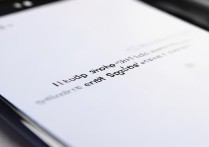
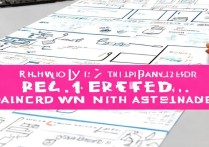


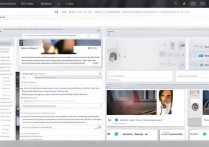





 冀ICP备2021017634号-5
冀ICP备2021017634号-5
 冀公网安备13062802000102号
冀公网安备13062802000102号